
Usar guias de alinhamento no Pages do Mac
Use as guias de alinhamento e espacejamento para ajudar a posicionar objetos com precisão. Quando as guias estão ativadas, elas aparecem enquanto você arrasta na página um objeto alinhado com, ou equidistante a, outro objeto. Você pode ativar ou desativar as guias conforme necessário.
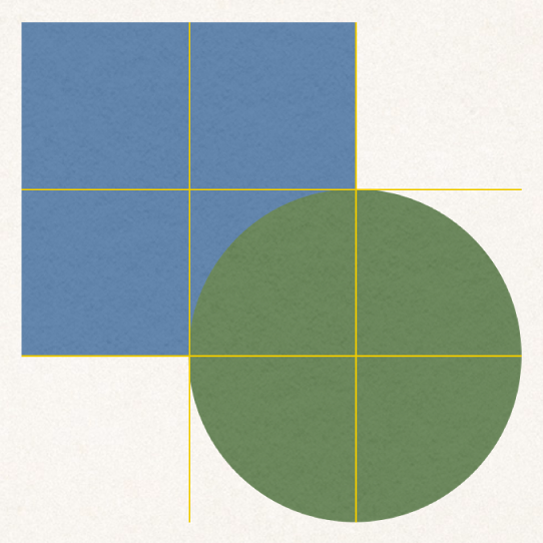
Você também pode adicionar suas próprias guias de alinhamento horizontal ou vertical e colocá-las em qualquer lugar da página. Essas guias de alinhamento persistentes não aparecem e desaparecem conforme você arrasta objetos, mas permanecem visíveis enquanto você trabalha.
Ativar as guias de alinhamento
Escolha Pages > Preferências (no Menu Pages, na parte superior da tela) e, em seguida, clique em Réguas, na parte superior da janela de preferências.
Selecione uma das opções:
Mostrar guias no centro do objeto: indicam quando o centro de um objeto alinha com o centro de outro objeto ou com o centro da página.
Mostrar guias nas bordas do objeto: indicam quando as bordas de um objeto se alinham com as bordas de outro objeto ou da página.
Você também pode alterar a cor das guias de alinhamento. Clique no quadro de cores ao lado de Guias de Alinhamento, nas preferências de Réguas, e escolha uma cor.
Adicionar guias de alinhamento persistentes
É possível adicionar guias de alinhamento que permanecem visíveis na página enquanto você trabalha, mesmo se você sair da página e retornar a ela depois. Você pode adicionar quantas guias quiser e posicioná-las conforme sua necessidade. Guias de alinhamento são exclusivas para cada página do documento.
Para mostrar as réguas horizontais e verticais, faça o seguinte:
Clique em
 na barra de ferramentas e escolha Mostrar Réguas.
na barra de ferramentas e escolha Mostrar Réguas.Escolha Pages > Preferências (no menu Pages, na parte superior da tela), clique em Réguas e selecione a caixa ao lado de “Mostrar régua vertical ao mostrar réguas”.
Mova o cursor sobre a régua vertical ou horizontal e arraste a guia para a página.
Nota: se houver texto selecionado, clique em outro local para desmarcar o texto antes de clicar na régua.
Para alterar a localização de uma guia de alinhamento, arraste-a.
Alguns modelos de página possuem guias de alinhamento persistentes. Para mostrar ou ocultar essas guias nas páginas do documento, escolha Visualizar > Guias > “Mostrar Guias de Modelo de Página” ou “Ocultar Guias de Modelo de Página” (no menu Visualizar na parte superior da tela).
Remover, ocultar ou limpar guias de alinhamento persistentes
Siga uma das alternativas abaixo:
Remover uma guia horizontal: arraste-a para cima e para fora da página.
Remover uma guia vertical: arraste-a para a esquerda e para fora da página.
Ocultar todas as guias: escolha Visualizar > Guias > Ocultar Guias (no menu Visualizar na parte superior da tela e não no botão Visualizar na barra de ferramentas).
Para mostrar todas as guias novamente, selecione Visualizar > Guias > Mostrar Guias.
Ocultar todas as guias de modelo de página: escolha menu Visualizar > Guias > Ocultar Guias de Modelo de Página.
Limpar todas as guias: escolha Visualizar > Guias > Limpar Todas as Guias na Página.
Alterar a cor das guias de alinhamento
Escolha Pages > Preferências (no menu Pages, na parte superior da tela) e clique em Réguas.
Clique no quadro de cores ao lado de Guias de Alinhamento e escolha uma cor.
Dica: pode-se adicionar um botão à barra de ferramentas para mostrar e ocultar as guias.